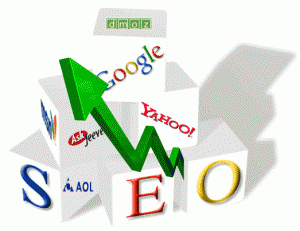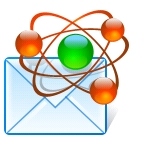Atomic Mail Verifier è uno dei software più popolari e utilizzati da chi per lavoro fa Email Marketing. La funzionalità di Atomic Mail Verifier è determinante ai fini di una buona campagna Email in quanto consente di verificare tutti gli indirizzi email (della propria mailing list) e di capire quali sono validi, e quali non validi (perchè errati dal punto di vista sintattico o caselle email non più esistenti).
Di seguito vediamo come si utilizza questo ottimo Mail Verifier software.
1. SCARICA e installa Atomic Mail Verifier.
La schermata principale del software è questa:

L’avviso che appare è molto importante e ti chiede di verificare che:
a) il tuo firewall o tuo ISP (provider internet della tua connessione) non abbia le porte 25 e 53 chiuse (porte di uscita nell’invio delle email)
b) il tuo antivirus non blocchi le richieste e gli invii fatti via email
2. Carica la lista degli indirizzi email da verificare
Clicca in corrispondenza dell’pulsante APRI, in alto a sinistra. Poi seleziona il file (.txt, .csv, . xls…) contenente gli indirizzi da verificare:

Nella parte centrale del programma visualizzerai tutti gli indirizzi, con lo stato “Non Controllato”
3. Avvia verifica indirizzi email
Per avviare la verifica degli indirizzi clicca in corrispondenza del pulsante VERIFICA e scegli il tipo di verifica da fare. Puoi verificare l’indirizzo email in modo completo (cioè simulando l’invio di una email a quell’indirizzo e verificando la risposta ricevuta) oppure verificare solo la sintassi dell’indirizzo (questa modalità di verifica è sicuramente più veloce ma meno precisa).

Durante la verifica potrai vedere sulla sinistra di ogni indirizzo lo stato: Indirizzo Valido, Non Valido, Casella NON Esistente, Casella Esistente, Non Controllato, ecc….
Inoltre selezionado un indirizzo, sulla destra potrai visualizzare il log completo che è importante per farti capire come il programma ha verificato un certo indirizzo e perchè gli è stato assegnato un certo stato.
4. Esporta indirizzi email verificati
Per esportare i risultati clicca sul menu sull’icona ESPORTAZIONE GUIDATA. Si aprirà questa finestra:

A questo punto scegli gli indirizzi da esportare: tutti, quelli validi, quelli invalidi… e infine clicca in basso su SALVA.
Potrai scegliere il formato del file esportato: txt, excel, csv, ecc…